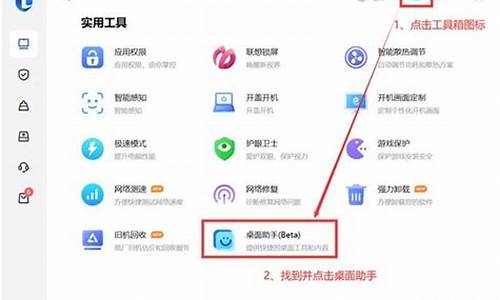1.我有一台HP-CQ40的笔记本,开机后黑屏,
2.请问 惠普 hp CQ40-406AX 这款本本怎样呀?
3.惠普CQ40笔记本如何拆卸清洗风扇
4.惠普笔记本CQ40开机黑屏。键盘上的 caps-lock键和 scroll[num-lk]键指示灯闪烁,风扇还是转动的。
5.惠普旗下的康柏cq40--613tx这种型号的笔记本电脑好吗
6.惠普cq40cpu温度总系过高,内存和cpu使用率过高!有什么方法解决?

您好,感谢您选择惠普产品。
根据您的描述,建议您参考下列信息:
1、如果您机器购买的时候就预装有微软windows的操作系统并且您机器的操作系统还是预装系统,建议您可以尝试保存重要的文件后重启机器,在机器开机出现HP标志的时候快速点击F11一键恢复恢复机器的系统看看是否能够解决您遇到的问题
关于具体如何进行使用一键恢复软件进行系统恢复,建议您可以参考下面的官方文档:
://h20565.2.hp/portal/site/hpsc/template.PE/public/kb/docDisplay/?jax.portlet.tpst=ba847bafb2a2d782fcbb0710b053ce01&jax.portlet.prp_ba847bafb2a2d782fcbb0710b053ce01=wsrp-nigationalState%3DdocId%25253Demr_na-c01684819%25257CdocLocale%25253Dzh_CN&jax.portlet.begCacheTok=com.vignette.cachetoken&jax.portlet.endCacheTok=com.vignette.cachetoken
2、如果您之前刻录过系统恢复光盘,您可以使用该光盘恢复到预装操作系统。
注意:恢复光盘在恢复系统时,会将整个磁盘进行格式化。所以建议您在使用此光盘恢复系统之前,一定要将所有磁盘上面的重要数据备份到电脑之外的存储设备上(比如外接的移动硬盘)。
3、如果以上方案都无法解决您的问题,那么您将无法恢复出厂预装系统,如果您的系统出现问题,建议您使用正版系统光盘重新安装系统,按下面的方法光驱引导重新安装操作系统:
①将安装光盘放入光驱,重新启动电脑
②当屏幕上出现“HP/COMPAQ”的LOGO时,连续点击“F9”键
③选择“CD/DVD ROM Drive”,按下回车(Enter)键确定。
注:由于各机型不同,光驱引导的界面略有不同,请选择代表光驱的一项。
④系统的安装过程,您可以参考一下微软官方文档资料:
安装vista,请您参考
:://windows.microsoft/zh-CN/windows-vista/Installing-and-reinstalling-Windows#section_3
Win7的安装过程,您可以参考一下微软官方文档资料: ://support.microsoft/kb/6512/zh-cn
希望以上回复能够对您有所帮助。
如果以上信息没有解决您的问题,您可以登陆hp网络在线聊天室 .hp.cn/chat ,向在线工程师咨询,帮助您进一步解决问题。
更多产品信息资讯尽在.hp.cn/800。
我有一台HP-CQ40的笔记本,开机后黑屏,
您好,感谢您选择惠普产品。
1、cq40系列下的机器非常多,根据机器的不同其对内存的支持也是不大一样的,但是通常来讲这个系列的支持的是DDR2代的内存。
2、如果您需要确认您这款机器具体支持什么样的内存,建议您可以将机器的PN号提供给我们,我们需要根据这个信息帮您查询相关的内存信息。
注:产品号:P/N(Product)号一般可以在机器背面的标签(或笔记本电池仓内)或者保修卡上找到,是7位的数字和字母组成的,PN一般以#AB2结尾。
希望以上回复能够对您有所帮助。
请问 惠普 hp CQ40-406AX 这款本本怎样呀?
一、机器开机后 Num Lock 和 Caps Lock 指示灯闪烁,一般为机器的硬件故障报警,根据相应指示灯的一系列闪烁的不同机器的故障是不大一样的,下面是闪烁所代表的故障:
电池 电源 LED 指示灯闪烁: 电池 电池电量不足
闪烁1次 - Caps Lock/Num Lock CPU CPU 无法正常运行
连续闪烁2次 - Caps Lock/Num Lock BIOS BIOS 损坏故障
连续闪烁3次 - Caps Lock/Num Lock 内存 模块错误无法正常运行
连续闪烁4次 - Caps Lock/Num Lock 显卡 显卡控制器无法正常运行
连续闪烁5次 - Caps Lock/Num Lock 系统主板 常规的系统主板故障
连续闪烁6次 - Caps Lock/Num Lock BIOS BIOS 身份验证故障
二、根据闪烁的不同机器的问题的解决方法也是不大一样的,如果您机器遇到了相关问题,建议您可以根据指示灯闪烁代表的含义按下面的方法操作解决问题:
1、电池电量不足
如果电池指示灯 (看起来像一个闪电 )闪烁,说明电池的剩余电量不足以启动电脑。 要解决该问题,请尝试以下解决方法。
a、将笔记本电脑连接到 AC 电源,再次启动电脑。
b、检查 AC 适配器,确定所有插头均已插好。
c、确定 AC 适配器上的电源 LED 指示灯是否亮起(如果可用),确定电脑是否正在接收来自墙面插座的 AC 电源。
d、如果电脑可以使用 AC 电源正常运行,请为电池充电三十分钟至一个小时,然后重启电脑。
NOTE: 为电池充电三十分钟至一个小时称为“点滴式充电”。 “点滴式充电”是用低电流的连续恒流充电,将在处于深放电状态时缓慢地为电池充电。 当电池很长时间没使用时,就会发生深放电。
2、CPU 无法正常运行
电脑处理器(闪烁代码 1)无法正常运行。 联系惠普金牌服务中心寻求帮助。
3、BIOS 损坏故障
如果发生 BIOS 损坏错误(闪烁代码 2),您可能不会注意到闪烁代码,因为当电脑意识到该错误时会立刻重启,尝试恢复 BIOS,然后再次重启。 因此,您可能会发现超长的启动流程,并且启动时可能会出现一条消息,显示 BIOS 已恢复。 如果出现这种情况,请更新电脑上的 BIOS。
4、模块错误无法正常运行
如果遇到内存故障(闪烁代码 3),请按照下表中的指南操作。
如果您使用的是:
a、原始内存 新内存
重新插入内存。 如果重新插入内存无法解决该问题,请使用新内存更换该内存。 重新插入内存。 如果重新安装内存后仍出现该错误代码,可能是内存本身有问题。 从电脑中取出新内存,将原始内存放回电脑中,然后重新测试。
b、如果不愿意自己重新安装内存,请将电脑送到电脑零售商处,让他们帮助您重新安装内存。
NOTE: 一些内存模块错误允许您在重启并显示闪烁代码前启动电脑和操作系统。
5、显卡控制器无法正常运行
如果遇到显卡控制器故障(闪烁代码 4),请联系惠普金牌服务中心寻求帮助。
6、常规的系统主板故障
常规系统主板故障(闪烁代码 5)指其它 LED 错误代码不包含的组件的故障。 联系惠普金牌服务中心寻求帮助。
7、BIOS 身份验证故障
BIOS 身份验证错误(闪烁代码 6)很少出现。 当电脑上安装的 BIOS 和硬件出现不一致的情况时就会出现该问题。 当 BIOS 无法验证系统硬件的签名时就会出现该问题。 BIOS 身份验证的目标是确保没有任何因素影响电脑上的 BIOS。如果 BIOS 身份验证失败,电脑将自动执行 BIOS 恢复。 如果电脑无法自动恢复 BIOS,请手动执行 BIOS 恢复。 要手动执行 BIOS 恢复,请同时按下四个箭头 键,使 BIOS 转到 EFI 分区,查找并恢复当前的 BIOS。
三、您可以通过以下网址查询距离最近的惠普金牌服务中心:
.hp.cn/asc
查询一位HP合作伙伴:请您选择:维修服务
请选择一个产品需要选择您要维修的产品类型,再选择省份,填写城市,点击查询即可。
四、此问题您也可以参考下面的官方文档:
://h20566.2.hp/portal/site/hpsc/public/kb/docDisplay/?docId=emr_na-c02006301
更多产品信息资讯及售后技术支持,欢迎登录hp网络在线聊天室.hp.cn/chat进一步咨询。
惠普CQ40笔记本如何拆卸清洗风扇
请问 惠普 hp CQ40-406AX 这款本本怎样呀?
我买的就是这款,用了1个月感觉还不错。
1,价效比高很高。
2,品牌机,2年保修,够你用的了。
3,玩大型游戏时风扇声有点大,要配个散热垫30-40元,如果你只是上上网,打打牌,就没必要了。
我4200入手的,送包,滑鼠,清洁套,萤幕膜,键盘膜,耳机。
请问 惠普 hp CQ40-508AX 这款本本怎样呀?散热太差了
想了解一下惠普CQ40-406AX 这款本本现在的行情!~?报价::detail.zol../183/182931/price.s
个人感觉记忆体有点小,但在这个价位上看,价效比还是可以的,外形蛮不错的
请问惠普CQ40-422TX这款本本怎么样呀?你说的这款 价格和配置是不错的 五一我在成都陪朋友买的 4880送了个大礼包 一个SONY 2G U盘
但是CQ系列有一个弊病就是它的音效卡
经常是没有声音
虽然重启就可以有了 但是总是这样让人很不爽 你可以网上查一下这个问题
你最好多说点你对本本的要求 才好给你推荐
惠普CQ40-406ax 蓝屏估计有硬体损伤,如果你重新装系统后问题还得不到解决那就是硬体损伤了。
惠普cq40-406ax怎么装xp
您好,感谢您选择惠普产品。
您这款笔记本对于XP系统出厂前并没有测试过,建议您最好不要安装XP系统。建议您可以使用惠普官方网站上已经发布了完整驱动的VISTA或WIN7系统,以获得最佳的效能及稳定性。如果您非常需要安装XP系统,请您参考以下方面建议:
1、您这款机器使用的是SATA介面的硬碟,SATA介面的硬碟在win xp推出的时代还没有面世,因此笔记本如果安装xp系统会无法识别到硬碟,出现蓝屏的情况,蓝屏程式码一般为0X0000007B或者0X0000007E。
考虑到此型号机器硬体和系统的匹配度以及驱动的完整性,官方不建议您降级系统使用;若您坚持使用xp系统,考虑到您的需求,个人可以将其他使用者反馈的安装方式告知您作为参考,仅供您尝试使用。您安装XP系统是需要先载入SATA硬碟驱动的,载入的方式有两种,第一种是通过USB介面的软碟机在引导的时候按F6来载入,第二种是寻找整合好“Intel(R) ICH9M-E/M SATA AHCI Controller”SATA驱动的纯净版安装光碟进行安装的。
2、如果要使用第一种通过USB介面的软碟机载入SATA驱动的方法,您在XP系统安装前,根据安装介面下方提示,点选F6载入SATA驱动以便系统识别到硬碟。需要准备USB软碟机(U盘不可以)及空白软盘。具体操作过程如下:
(1)解压缩SATA驱动,将已解压资料夹中的程式复制到软盘根目录即可。
(2)放入作业系统光碟,连线好USB软碟机,重新启动机器,按F9进入启动选单选项,使用方向按键选择光碟机,按回车启动即可。
(3)正常安装作业系统,安装中出现第一个蓝屏介面,系统提示按F6载入第三方硬体驱动时,迅速按下“F6”键,选择正确的SATA AHCI Controller驱动,在下一个介面中按下“S”键,使用软碟机上的SATA驱动进行载入;
(4)载入后回到刚刚选择“S”介面,按Enter键继续安装即可,后面的安装步骤与正常安装作业系统的过程完全一致。
(5)有关SATA 驱动,建议您可以记录下机器的序列号开启下面的网址,选择笔记本产品,然后点选登入聊天室进行查询,网址如下::hp../chat
注:关于如何登陆聊天室您可以参考下面的官方文件::h20566.2.hp./portal/site/hpsc/public/kb/docDisplay/?docId=emr_na-c03400359
3、关于如何安装xp系统及分割槽,您可以参考下面的官方文件:
:h20566.2.hp./portal/site/hpsc/template.PE/action.process/public/kb/docDisplay/?jax.portlet.action=true&spf_p.tpst=kbDocDisplay&jax.portlet.begCacheTok=.vigte.cachetoken&spf_p.prp_kbDocDisplay=wsrp-interactionState%3DdocId%253Demr_na-c01348385%257CdocLocale%253Dzh_CN%257CcalledBy%253DSearch_Result&jax.portlet.endCacheTok=.vigte.cachetoken
希望以上回复能够对您有所帮助。
三星(SAMSUNG)R458-DS2F和惠普(hp)CQ40-406AX(NT742PA)哪台本本好?CQ40-406AX好点,三星这款使用的是老核心Merom的奔腾T3400,效能上不如406用AMD的CPU好。惠普在售后方面也要比三星的出色。所以建议选择惠普的本本。
惠普cq40-406AX没声音?不需要,你有没有充装驱动呀,你把音效卡驱动重灌一下看看
本本达人进,请问惠普的CQ45-306TX和CQ40-406AX配置比较一下,那个好点?晕,。。你还真的有才。。。
把inter平台和amd平台一个层次的机型拿出来比较。。。
并且都相差不大。。。cpu是amd主频高一点,但是inter的是45nm的新构架的。。。
然后两款的显示卡都是鸡肋版。。9200 vs 3450。。。我发现惠普的就喜欢装鸡肋显示卡。。。9300和3470都舍不得装。。。
然后是主机板晶片不同。。这是当然的!
其他都差不多。。。
实在是没有比较的地方。。。稍微的cpu的inter的强一点点吧。。。
购买建议:哪款便宜买哪款!两款真的是非常的相当啊!
惠普(hp)CQ40-406AX(NT742PA)膝上型电脑是独立显示卡 512M的独显 我现在正在用
惠普笔记本CQ40开机黑屏。键盘上的 caps-lock键和 scroll[num-lk]键指示灯闪烁,风扇还是转动的。
惠普CQ40笔记本拆机去除风扇灰尘步骤如下:
1、首先去掉惠普CQ40笔记本外接电源和电池,一定要把电都切断。然后拆除笔记本风扇外壳上的螺丝并取下外壳,如下图所示。
2、这时就可以看到外壳内部有好多吸自附的灰尘了,先用抹布把外壳搽干净。外壳拿掉后,用抹布粘搽去百风扇表面灰尘。
3、拆除惠普CQ40笔记本风扇固定螺丝,先用纸巾覆盖在电路度板,使用沾少量水的棉签搽风扇上吸附的灰尘,然后用镊子夹出各处堵塞的大块的纤维丝继续清理出风口。
4、先用纸覆盖在出风口下面的电路板上,然后用粘少量水的棉签,轻轻粘去风扇出风口的灰尘最后用抹布擦去电路板表面的灰尘。
5、清理完以后把拆下的螺丝都装回去了即可,首先是固定风扇的两枚,然后是后盖上的四枚。
扩展资料:
灰尘对电脑的危害很大。过多的灰尘可能阻塞CPU风扇,使风扇停转,造成CPU过热烧毁,会影响各板卡之间的接触,还可能造成电路板的腐蚀。
笔记本产生的热量就是稳定性最大的难题,如果不对热量进行及时疏散,笔记本长期在高温下工作,轻则引起笔记本死机、系统崩溃、突然断电,重则加快笔记本老化和报废的速度甚至烧毁硬件。
所以让笔记本尽量少地产生热量或者让笔记本产生的热量及时有效地散发传导出去,就是本本使用者不可忽视的大问题。
惠普旗下的康柏cq40--613tx这种型号的笔记本电脑好吗
您好,感谢您选择惠普产品。
根据您的描述,建议您参考下列信息:
建议您关机,取下外接电源和电池,以及所有外接设备,静置半小时,释放一下静电,半小时后接上适配器开机。
如果上述操作后问题依旧,可能与机器硬件方面相关,建议您联系hp金牌服务中心现场检测硬件。金牌服务中心是hp公司负责硬件产品检修的专门部门。关于硬件检修相关的具体问题,您可以直接咨询hp金牌服务中心。
您可以通过以下网址查询距离最近的惠普金牌服务中心:
://8.hp/cn/zh/support-drivers/esupport/ascpps.html
另外,如果笔记本开机屏幕黑色,没有显示,有caps lock/num lk指示灯闪烁时,您也可以参考下面信息判断问题,具体情况以hp金牌服务中心现场检测结果为准:
金牌服务中心现场判断为准:
caps lock/num lk闪烁一次 ——可能与CPU相关;
caps lock/num lk闪烁二次 ——可能与Bios相关;
caps lock/num lk闪烁三次 ——可能与内存相关;
caps lock/num lk闪烁四次 ——可能与显卡相关;
caps lock/num lk闪烁五次 ——可能与主板相关;
caps lock/num lk闪烁六次 ——可能与bios相关;
希望以上回复能够对您有所帮助。
如果以上信息没有解决您的问题,您可以登陆hp网络在线聊天室 .hp.cn/chat ,向在线工程师咨询,帮助您进一步解决问题。 更多产品信息资讯尽在.hp.cn/800。
惠普cq40cpu温度总系过高,内存和cpu使用率过高!有什么方法解决?
您好;惠普的CQ系列是家用机 总体性能很好
下面我介绍下这个笔记本的优势,首先他的配置使你玩游戏时或运行大型程序时非常舒畅不会出现任何卡机状况 该款笔记本配置非常大众化 既经济又实惠,而且配置还好 适合做任何工作还有就是惠普的售后服务非常好 2年质保使您的机器出现任何问题都可以免费维修唯一不足的是 该笔记本功率大 耗电量大 CPU运转速度快 这也是他执行程序速度快的优点但是缺点就是时间长了有点噪音 ,建议半年清理一次灰尘
您好,感谢您选择惠普产品。
一、有关机器温度高的情况,请您参考以下建议:
1、笔记本硬件的温度和您的使用环境及CPU等部件的占用率及负荷程度都有关系的,机器在使用过程中会有一定的热量发出,您可以回忆机器在正常使用过程中有无发现自动关机或死机的现象,如果机器一直使用状况良好,应该是正常的散热现象,因为机器本身有过热保护功能,如果温度过高会出现自动关机或死机的现象以确保硬件不受损坏。
2、温馨提示:如果您机器有经常性自动关机或死机的现象,建议您可以按下面的方法来操作试试:?
(1)将笔记本底部垫高,或者是增加“散热底座”让通风保持顺畅。
(2)升级机器的杀毒软件进行全盘杀毒。
(3)将不常用的开机启动项关闭,方法如下:按Win+R组合键调用运行窗口,输入 msconfig ,点击确定,选择“启动”选择卡,取消您不需要开机加载程序,然后确定,即可关闭此程序的开机启动。 ?
(4)如果进行上述操作后仍有这个现象,并且您确认系统没有问题,建议您联系当地惠普金牌服务中心帮您对机器清理灰尘、及检测散热装置是否有故障并进行处理。您可以通过以下网址查询距离最近的惠普金牌服务中心:://stg.8.hp/cn/zh/support-drivers/esupport/ascpps.html
二、有关内存和cpu使用率过高的情况,请您参考以下建议:
1、请鼠标右键点击任务栏,打开任务管理器,查看具体是哪个程序占用比较大,然后将这个进程停止,看是否还会出现这个情况。如果您这时连接了外接设备,请您也断开外接设备试试。
2、如果您没有特别需要的随机启动的启动项,建议您禁用启动项和服务试试。方法:请您点击开始菜单,在“运行”中输入msconfig,打开系统配置,在“启动项”里全部禁用,再把“服务”里,隐藏所有microsoft服务,然后全部禁用试试。然后您再重启电脑进入系统,查看是否内存占用率会有所改善。
3、请您确认安装的是否为惠普官方网站上的驱动,如果不是,建议您重新下载安装驱动(尤其是显卡驱动)试试。
CQ40是笔记本的一个系列,这个系列中有很多具体的笔记本型号,关于如何从惠普官方网站下载相应产品的驱动程序,建议您可以参考下下面的官方文档:://h20566.2.hp/portal/site/hpsc/public/kb/docDisplay/?docId=emr_na-c02903029
4、如果上面方法不能解决,请您对系统进行杀毒,以避免系统中毒了。
如果系统没有中毒,请您单独使用电池为笔记本供电测试内存和cpu占用率是否正常。如果正常,只是使用电源适配器供电时内存和cpu占用率不正常,那么建议您请当地HP金牌服务中心的工程师来帮您检测机器硬件例是否电源适配器有故障。
5、如果上面方法都不能解决您的问题,并且使用单独使用电池或电源适配器供电时问题依旧,建议您可以在BIOS中检测一下硬盘和内存,以判断是否硬盘或内存有故障。检测方法:请您开机后按F10进入BIOS,然后选择Diagnostics,运行PrimaryHard Drive Self Test可以检测硬盘。您运行Memory Test,可以检测内存。整个过程需要30到60分钟左右。提醒您在检测过程中同时连接电池和电源适配器一同供电。
(1)如果结果全部为passed,那么您的硬盘或内存应该没有问题,很有可能是系统出现问题。
(2)如果屏幕报错,例ERROR或FAIL等,说明硬盘或内存有问题,建议您联系就近的惠普金牌服务中心进行处理。
希望以上回复能够对您有所帮助。